- Proč nemohu nainstalovat ovladače AMD na Windows 10?
- Jak opravit nefunkčnost ovladačů AMD ve Windows 8?
- Jak opravit chybu AMD Error 1603 Driver částečně nainstalovaný
- Co je částečně nainstalován ovladač AMD error 1603?
- Proč nemohu aktualizovat ovladače AMD?
- Kde je instalační složka ovladače AMD?
- 1. Spusťte skenování SFC
- Jak opravit chybu 1603 poškozených redistribuovatelných souborů Microsoft Visual C++?
- Proč se můj instalační program Radeon™ Software nepodařilo nainstalovat?
- 2. Znovu nainstalujte Visual C++ Redistributable Files
- 3. Odstraňte instalační složku AMD
- 4. Proveďte čistou instalaci ovladačů AMD
- Proč se mi nestahují ovladače AMD?
- Jaký je kód chyby pro ovladač displeje AMD w-06-0001000-000-001-001?
- Jak opravit chybu AMD Radeon Software 1603?
- Co je chyba aktualizace ovladače AMD 1603?
- 5. Zakažte antivirový program
- 6. Aktualizujte verzi systému Windows
- Jak opravit, že se Visual C++ neotevírá ve Windows 10?
- Co tento chybový kód znamená, že instalace softwaru Radeon nemůže pokračovat?
AMD Radeon Software je ovladač zařízení a softwarový program, který je užitečný pro grafické karty AMD a APU (Accelerated Processing Unit). Je vyvinut pro použití platforem Qt, .NET Framework, x86-32, x86-64, které běží na operačních systémech Microsoft Windows a Linux. Pokud se pokoušíte nainstalovat ovladače AMD a zobrazí se chyba 1603: Během instalace došlo k závažné chybě, znamená to, že se v procesu instalace ovladače něco pokazilo. Zde je návod, jak to opravit.
První věc, kterou byste měli udělat, je stáhnout nejnovější ovladače AMD z jejich webových stránek a zkusit je nainstalovat znovu. Pokud to nepomůže, zkuste ze systému odinstalovat všechny stávající ovladače AMD (mohou existovat staré zbytkové soubory, které způsobují konflikty). Můžete to udělat v Ovládací panely > Programy a funkce.
Jakmile odinstalujete veškerý stávající software AMD, restartujte počítač a poté spusťte čistou instalaci nových ovladačů. Pokud to stále nefunguje, zkuste spustit instalační soubor v režimu kompatibility pro Windows 7 nebo 8. Klepněte pravým tlačítkem myši na instalační soubor a vyberte Vlastnosti > karta Kompatibilita. Chcete-li spustit grafickou kartu ve špičkovém režimu s dostatkem funkcí, je pro synchronizaci vyžadován grafický ovladač nebo nástroj. Zde v této příručce se s vámi podělíme o kroky k opravě chyby AMD 1603 Driver částečně nainstalován.
Proč nemohu nainstalovat ovladače AMD na Windows 10?
Někteří uživatelé AMD hlásí, že nemohou aktualizovat nebo nainstalovat své ovladače kvůli chybě 1603, která se obvykle vyskytuje v systému Windows 10. Tato chyba může být způsobena různými faktory, jako je antivirové rušení, poškozené nebo chybějící systémové soubory, čekající aktualizace systému Windows atd. .
Jak opravit nefunkčnost ovladačů AMD ve Windows 8?
Klikněte pravým tlačítkem na ovladač AMD, který jste si stáhli. Klikněte/klepněte na Vlastnosti. Vyberte Windows 8.1/8 z rozevíracího seznamu v části Režim kompatibility. Klikněte na Použít a OK.Nainstalujte ovladače, restartujte počítač a zkontrolujte, zda je problém vyřešen.
K problému s chybou AMD 1603 obvykle dochází při použití instalačního programu AMD k instalaci softwarového balíčku AMD Radeon. V takovém případě si všimnete, že ovladač nebude nainstalován úplně, a aktualizace systému Windows vám okamžitě zobrazí chybovou nebo neúspěšnou zprávu. Pokud tedy také čelíte stejnému problému s částečně nainstalovaným ovladačem nebo něčím s tím souvisejícím, podívejte se na níže uvedený průvodce řešením problémů:
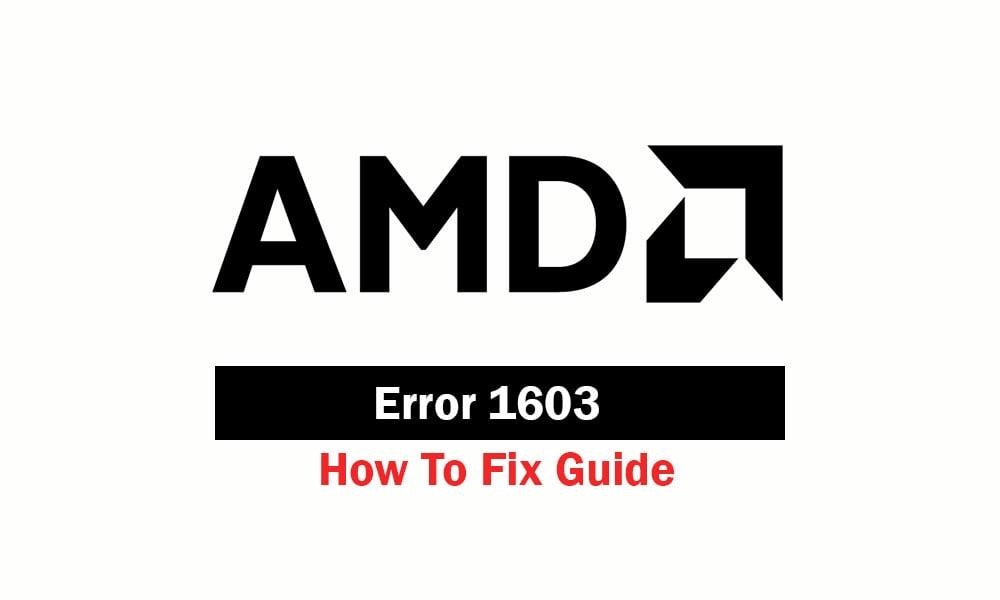
Jak opravit chybu AMD Error 1603 Driver částečně nainstalovaný
Než přejdete k možným řešením, ujistěte se, že jste správně restartovali počítač. Po dokončení zkontrolujte také aktualizaci operačního systému Windows. Pokud je k dispozici nová verze nebo kumulativní aktualizace balíčku, jednoduše si ji stáhněte a nainstalujte. Dále byste měli odstranit všechny dočasné soubory ze systému. Chcete-li to provést, stiskněte klávesu Windows + R > zadejte %temp% a stiskněte klávesu Enter > Vyberte všechny dočasné soubory a stisknutím klávesy Shift + Delete soubory trvale odstraňte.
Co je částečně nainstalován ovladač AMD error 1603?
Oprava chyby AMD 1603 – Ovladač je částečně nainstalován. Některým uživatelům AMD se údajně zobrazuje chyba při instalaci nebo aktualizaci ovladačů prostřednictvím softwaru Radeon. Chyba je známá jako „ AMD Error 1603 “ a způsobuje částečnou instalaci ovladačů. Chyba postihla většinou uživatele Windows 10 a po jejím výskytu se…
Proč nemohu aktualizovat ovladače AMD?
Někteří uživatelé AMD nebyli schopni aktualizovat nebo nainstalovat své ovladače v důsledku chyby 1603, kdy došlo pouze k částečné instalaci ovladačů. Po tomto výskytu začnou selhávat také aktualizace systému Windows.
Kde je instalační složka ovladače AMD?
Dík. 12-11-2019 16:27 Přečtěte si modrý odkaz, jak nakonfigurovat složku Můj dokument. Kdykoli spustíte instalační program AMD (nejlépe sadu úplných ovladačů AMD), vytvoří velkou instalační složku v kořenovém adresáři jednotky C : Windows – C:\AMD. Podívejte se, jestli tam vidíte tu složku.
Poznámka: Některé dočasné soubory nebudou smazány. Takže tyto soubory přeskočte a restartujte počítač znovu. Po dokončení zkuste nainstalovat software ovladače AMD do počítače a zkontrolujte, zda je problém vyřešen nebo ne.
Pokud pro vás výše uvedené metody nebudou fungovat, postupujte podle následujících kroků:
Reklamy
1. Spusťte skenování SFC
SFC (Kontrola systémových souborů) prohledá všechny poškozené systémové soubory ve vašem počítači a pokusí se všechny tyto špatné soubory opravit.
- Spusťte nabídku Start > Zadejte cmd a zobrazí se vám výsledek hledání příkazového řádku.
- Nyní klikněte pravým tlačítkem na ikonu Příkazový řádek > Klikněte na Spustit jako správce.
- Povolte oprávnění Řízení přístupu uživatelů výběrem Ano.
- Do příkazového řádku zadejte následující příkaz a stiskněte Enter:
sfc /scannow
- Dále zadejte následující příkaz a stiskněte enter:
DISM /Online /Cleanup-Image /RestoreHealth
- Spustí se proces kontroly systémových souborů a opraví všechny poškozené systémové soubory ve vašem počítači (pokud existují).
- Po dokončení restartujte počítač a zkuste znovu nainstalovat ovladače AMD.
Pokud problém s chybou AMD 1603 přetrvává, postupujte podle následujícího.
Jak opravit chybu 1603 poškozených redistribuovatelných souborů Microsoft Visual C++?
Poškozené soubory k opětovné distribuci Microsoft Visual C++ Chyba 1603 se obvykle vyřeší provedením kroků pro odstraňování problémů v níže uvedeném pořadí: Stáhněte a používejte celý balíček Radeon Software ze stránky AMD Driver and Support.
Proč se můj instalační program Radeon™ Software nepodařilo nainstalovat?
Instalační program softwaru Radeon™ zjistil, že některé zabalené soubory chybí nebo jsou poškozené, a instalaci ukončil. Stáhněte si a nainstalujte nejnovější plnou verzi softwarového balíčku Radeon™ ze stránky AMD Drivers and Support.
2. Znovu nainstalujte Visual C++ Redistributable Files
K této chybě 1603 může dojít také v případě, že nainstalované soubory Microsoft Visual C++ Redistributable jsou poškozené nebo poškozené. Chcete-li tento problém vyřešit, budete muset přeinstalovat všechny soubory Visual C++.
- Otevřete nabídku Start > Ovládací panel Hledat a klikněte na něj.
- Přejděte na Programy > Přejděte na Programy a funkce.
- Zde najdete všechny nainstalované soubory Microsoft Visual C++ Redistributable x64/x86.
- Budete muset odinstalovat všechny verze Microsoft Visual C++ a přeinstalujte jej odtud.
Pokud tato metoda problém nevyřeší, zkontrolujte další metodu.
Reklamy
3. Odstraňte instalační složku AMD
- Stisknutím klávesy Windows + E otevřete Průzkumníka Windows nebo Správce souborů.
- Přejděte na Tento počítač > Klikněte na Místní disk (C:) nebo na jakýkoli jiný disk, na kterém je nainstalován systém Windows.
- Vyberte instalační složku AMD > Chcete-li složku trvale odstranit, stiskněte Shift + Delete. Pokud budete vyzváni, udělte uživateli oprávnění k řízení přístupu.
- Zkuste znovu nainstalovat ovladače AMD podle následujícího kroku.
4. Proveďte čistou instalaci ovladačů AMD
- Nejprve zde budete muset nainstalovat nástroj AMD Cleanup Utility.
- Nyní spusťte nástroj na vašem PC.
- Chcete-li nástroj používat, budete muset vybrat nouzový režim, abyste restartovali systém.
- Jakmile se počítač spustí v nouzovém režimu, nástroj AMD Cleanup Utility vám zobrazí varovnou zprávu. Pokračujte kliknutím na OK.
- Proces čištění se spustí a po dokončení dostanete zprávu o úspěchu.
- Kliknutím na Zobrazit zprávu zobrazíte, které soubory nebo služby byly odinstalovány.
- Klikněte na Dokončit a restartujte počítač.
Nyní budete muset přejít na stránku pro stažení ovladače AMD. Zde si můžete buď vybrat konkrétní model grafické karty, nebo můžete také použít nástroj pro automatickou detekci ovladačů AMD. Po stažení stačí nainstalovat ovladač grafiky. Pokud jste nainstalovali nástroj pro automatickou detekci, postupujte podle pokynů na obrazovce a nástroj automaticky rozpozná kompatibilní grafický ovladač pro váš systém. Dále zvolte verzi grafického ovladače (nejnovější) a zvolte Expresní instalaci. Po dokončení restartujte počítač.
Proč se mi nestahují ovladače AMD?
Re: AMD ovladače nejdou stáhnout.Říká Chyba sítě Ve většině případů, kdy dojde k chybě stahování sítě, je způsobena malwarem v počítači. Ujistěte se, že jste zkontrolovali disky sestupným antivirem s/w. Ve výjimečných případech to však může být způsobeno samotným webovým prohlížečem.
Jaký je kód chyby pro ovladač displeje AMD w-06-0001000-000-001-001?
Kód chyby = 87 Falscherův parametr. 2020-11-09::02:00:32::668 SummarizeInstallFailures :1177 CHYBA Ovladač displeje AMD W-06-0001-000-001-001-001-00-00 se nezdařil s kódem chyby: -2147023genorgan wegorgan Zeitüberschreitung zurückgegeben.
Jak opravit chybu AMD Radeon Software 1603?
Falešné poplachy hlášené a blokované antivirovým softwarem Poškozené soubory k opětovné distribuci Microsoft Visual C++ Chyba 1603 se obvykle vyřeší použitím kroků pro odstraňování problémů v níže uvedeném pořadí: Stáhněte si a používejte celý balíček softwaru Radeon ze stránky AMD Driver and Support.
Co je chyba aktualizace ovladače AMD 1603?
Někteří uživatelé AMD nebyli schopni aktualizovat nebo nainstalovat své ovladače v důsledku chyby 1603, kdy došlo pouze k částečné instalaci ovladačů. Po tomto výskytu začnou selhávat také aktualizace systému Windows. Tato chyba postihla především uživatele Windows 10.
5. Zakažte antivirový program
Výkonné plně integrované antivirové programy mohou také způsobit problémy při spuštění jakékoli aplikace nebo hry nebo dokonce při instalaci jakéhokoli souboru. Většina uživatelů systému Windows 10 spouští výchozí program zabezpečení systému Windows. Takže pokud jste také jedním z nich, můžete postupovat podle následujících kroků:
- Přejděte do nabídky Start > Klikněte na Nastavení > Vyberte Aktualizace a zabezpečení.
- Vyberte Zabezpečení systému Windows > Zvolte Ochrana před viry a hrozbami.
- Klikněte na Spravovat nastavení.
- Vypněte rezidentní ochranu.
Pokud však používáte antivirový program třetí strany, jako je Quick Heal, Avast, AVG, Bitdefender atd., otevřete příslušný software a vypněte ochranu v reálném čase nebo skenování spolu s webovým filtrem atd.Po dokončení restartujte počítač a zkontrolujte, zda znovu nainstalujete grafický ovladač AMD.
Reklamy
6. Aktualizujte verzi systému Windows
- Klikněte na nabídku Start > Vyberte Nastavení > Aktualizace a zabezpečení.
- Zde získáte všechny podrobnosti týkající se služby Windows Update.
- Klikněte na Zkontrolovat aktualizace.
- Pokud je k dispozici jakákoli aktualizace softwaru nebo kumulativní aktualizace balíčku, stáhněte si ji a nainstalujte.
- Kromě toho si můžete stáhnout a nainstalovat aktualizaci funkcí na verzi Windows 10.
- Po dokončení restartujte počítač a počkejte na dokončení procesu aktualizace. Nevypínejte počítač.
- A je to. Nyní zkuste znovu nainstalovat grafický ovladač AMD a zkontrolujte, zda se problém s chybou AMD 1603 stále vyskytuje nebo ne.
Doufáme, že vám tato příručka pro odstraňování problémů byla velmi užitečná. Pokud máte nějaké dotazy, dejte nám vědět v komentáři níže.
Jak opravit, že se Visual C++ neotevírá ve Windows 10?
Chcete-li problém vyřešit, postupujte takto: 1 Poznamenejte si verzi redistribuovatelných položek Microsoft Visual C++ uvedených v části Programy a funkce. 2 Nyní si stáhněte a uložte novou kopii redistribuovatelných položek Microsoft Visual C++. 3 Odinstalujte aktuálně nainstalované verze Visual C++. 4 Nainstalujte stažené balíčky Visual C++.
Co tento chybový kód znamená, že instalace softwaru Radeon nemůže pokračovat?
Chyba = Instalace softwaru Radeon nemůže pokračovat, protože váš systém má namapovanou síťovou jednotku, ke které nelze získat přístup. Nemám namapovaný disk? Zkoušel jsem také automatickou aktualizaci softwaru ovladače GPU (19.12.1), ale jen visí na bitu stahování?












